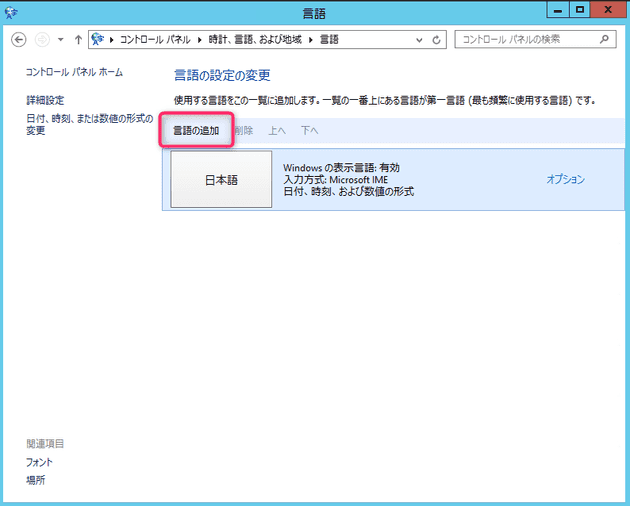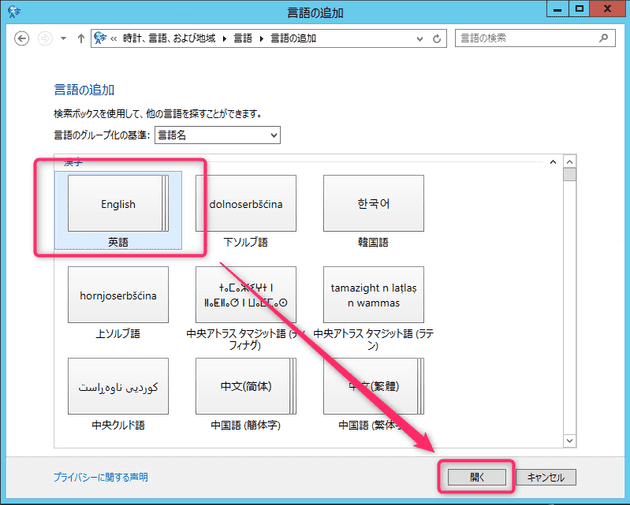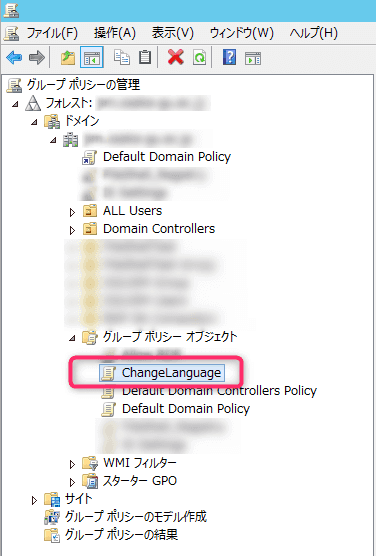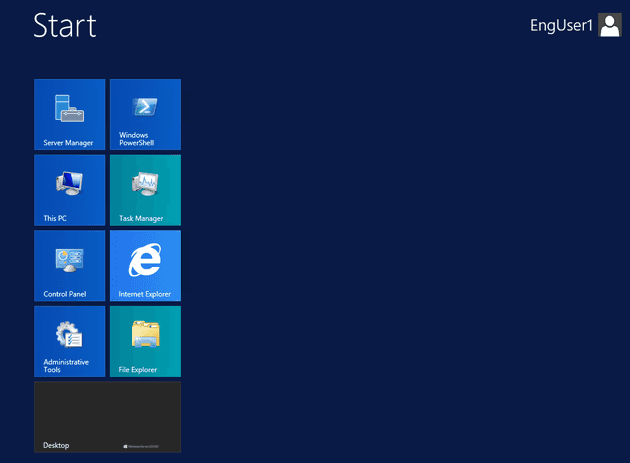グループポリシーで特定OUのユーザーでWindowsにログオンしたときにOSで使用する言語を変更する
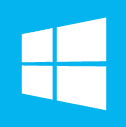
こんにちは、じんないです。
今回はグループポリシーを使って、特定のOUに所属しているユーザーアカウントでログオンしたときにWindowsで使用する言語を変更する方法を紹介します。
海外のスタッフやメンバーが共用のPCを利用したり、リモートデスクトップをする場合などに便利です。
想定環境
今回は、ALL Users配下のEnglishというOUを対象とし、このOUに所属しているユーザーでログオンした場合にWindowsが使用する言語(今回は英語)を変更します。
テストユーザーとして、EngUser1を作成しています。
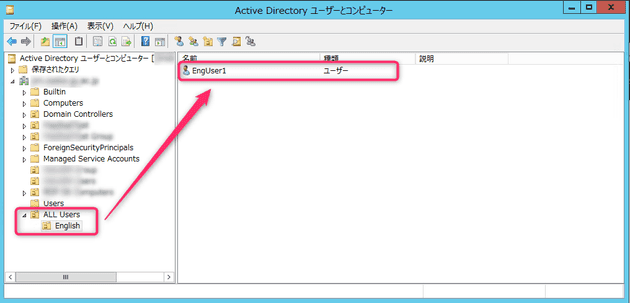
言語を変更する対象のOSはWindows Server 2012R2 または、Windows Server 2016です。
事前準備
言語の追加
まず、前提としてOSに対象の言語がインストールされていないといけません。
[コントロールパネル] > [時計、言語、および地域] > [言語]を参照します。
英語の中でもたくさんあるので、**英語(米国)**を選択します。
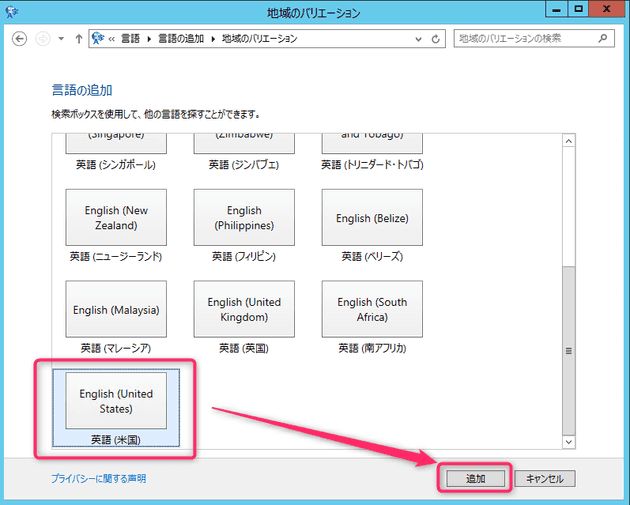
この状態だとまだ追加されていないので、[オプション]をクリック。
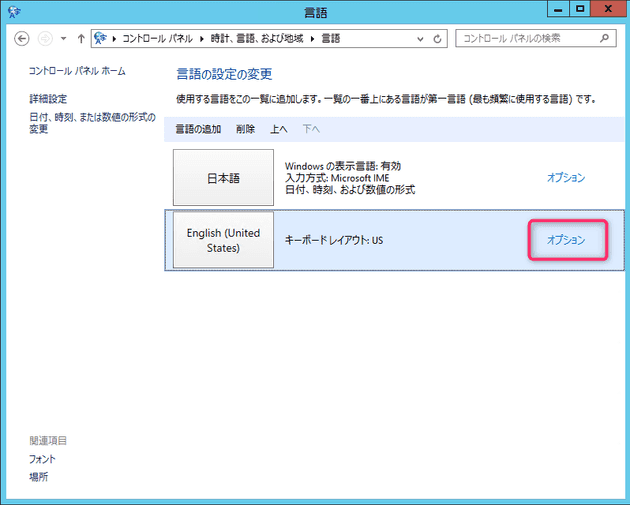
[言語パックをダウンロードしてインストールします]をクリック。
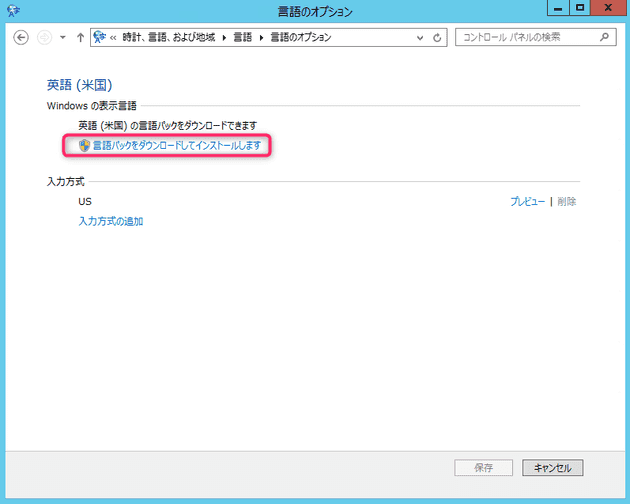
インストールが完了すると、利用可能という表示に変わります。これで準備は完了です。
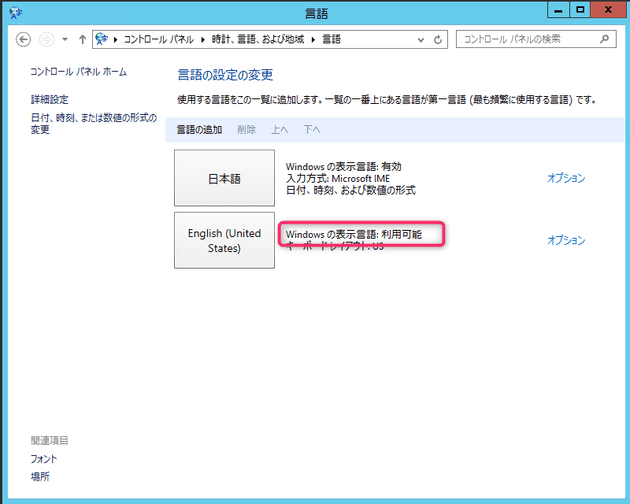
グループポリシーの作成
[グループポリシーの管理]を開き、グループポリシーオブジェクト(GPO:Group Policy Object)を作成します。
ChangeLanguageを右クリックし、グループポリシー管理エディターを開いて[ユーザーの構成] > [ポリシー] > [管理テンプレート] > [コントロールパネル] > [地域と言語のオプション]を参照します。
選択されたユーザーに対してWindowsが使用するUI言語を制限するをクリック。
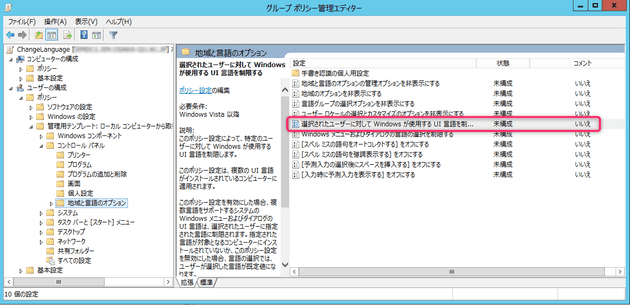
有効に変更し、[ユーザーを次の言語に制限する]で英語を選択します。
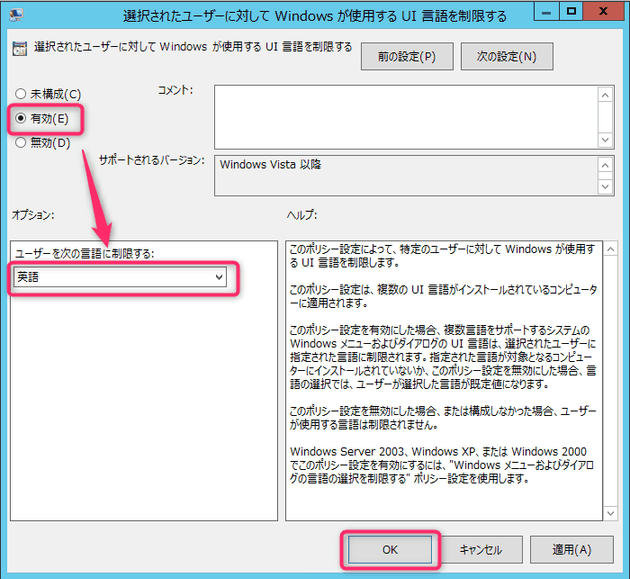
編集したGPO(ChangeLanguage)を対象のOU(English)にリンクします。
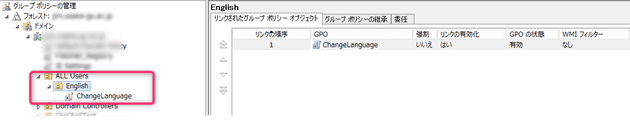
設定は以上です。
対象ユーザーでログオン
対象のOU(English)に所属するユーザー(EngUser1)でサーバーにログオンしてみます。
コントロールパネルも英語になっています。こっちのほうがスタイリッシュでいいですね。笑
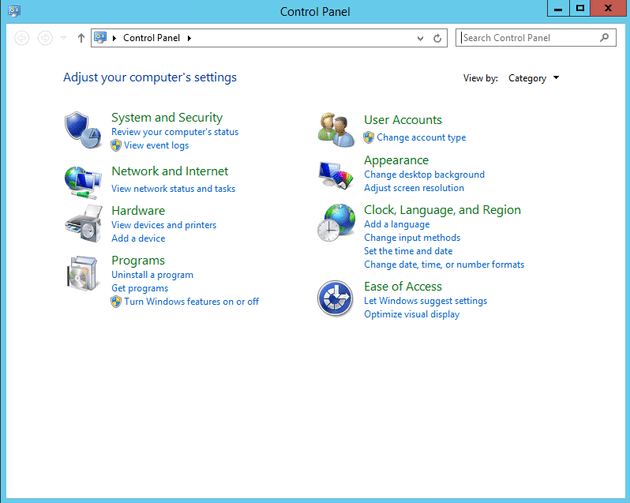
補足として、Microsoft OfficeなどはOSの言語を追加しただけでは変更されません。
Microsoft Officeの言語を変更したい場合は、別途言語パックのインストールが必要です。
参考:Office 2016 用言語アクセサリ パックのインストール
ではまた。